WordPress からすべてのコメントを削除する 4 つの方法
公開: 2022-11-16Web サイトに多数のコメントを付けることは、Web サイトのパフォーマンスを向上させる優れた方法です。 しかし、これらのコメントを削除することを決定する状況がいくつかあります。 WordPressユーザーにとっては非常に難しい状況かもしれません。 ただし、ウェブサイトのコメントを削除する理由はいくつかあります。 それらを取り除く方が簡単だと考えているかもしれません。 しかし、単純な方法では時間がかかりすぎます。特に、Web サイトに何百、何千ものコメントが含まれている場合はなおさらです。 ここでは、WordPress Web サイトから一括コメントを削除するための主な方法を紹介します。 それらを見てみましょう。

目次
一括コメントを削除する必要があるのはなぜですか?
コメントは視聴者に良い影響を与えるのに役立ちますが、パフォーマンスを向上させるために Web サイトからコメントを削除する必要がある場合があります。 Web サイトからコメントを削除する理由は、次のようにいくつか考えられます。
- ゼロから始めたいと思うかもしれません。 したがって、以前のデータをすべて Web サイトから削除する必要があります。
- あなたのウェブサイトにはダミーのコメントが含まれており、公開する前にそれらを取り除く必要があります。
- Web サイトには、ハッキングの可能性を高めるスパム コメントがあふれています。
- 多くのスパム コメントが存在するため、アンチスパム プラグインが正しく機能していません。
- 誰かがあなたのウェブサイトを否定的なコメントでターゲットにしようとしており、何百、何千ものヘイト コメントでいっぱいです。
コメントをまとめて削除する4つの効果的な方法
WordPress ウェブサイトのすべてのコメントを削除するのは、かなり骨の折れる作業のように聞こえるかもしれません。 ただし、以下に示す方法を使用すると、時間と労力を同時に節約できます。 一括コメントを削除する主な方法を見てみましょう。
1- 管理者ダッシュボードによる削除
コメントを削除する最も簡単でデフォルトの方法の 1 つは、管理ダッシュボードを使用することです。 それらを取り除くために、プラグインやその他の方法に常に依存する必要はありません。 ただし、特に数百または数千のコメントが削除されるのを待っている場合は、タスクを実行するのに少し時間がかかる場合があります. このプロセスは、WordPress Web サイトの投稿やページを一括編集するのと同じように機能します。
- まず、WordPress 管理ダッシュボードとコメント セクションにログインする必要があります。 チェックボックスにチェックを入れるだけで、すべてを選択できます。
- 次に、[ゴミ箱に移動] をクリックできる一括操作ドロップダウンをクリックする必要があります。
- この後、適用ボタンをクリックしてコメントを一括削除する必要があります。
ご覧のとおり、この方法で一括コメントを削除するには、チェックボックスを手動でクリックする必要があります。 また、一度に削除できるコメントは 20 件までです。 リストに多数のコメントがある場合、これは非常に時間のかかる作業になる可能性があります。

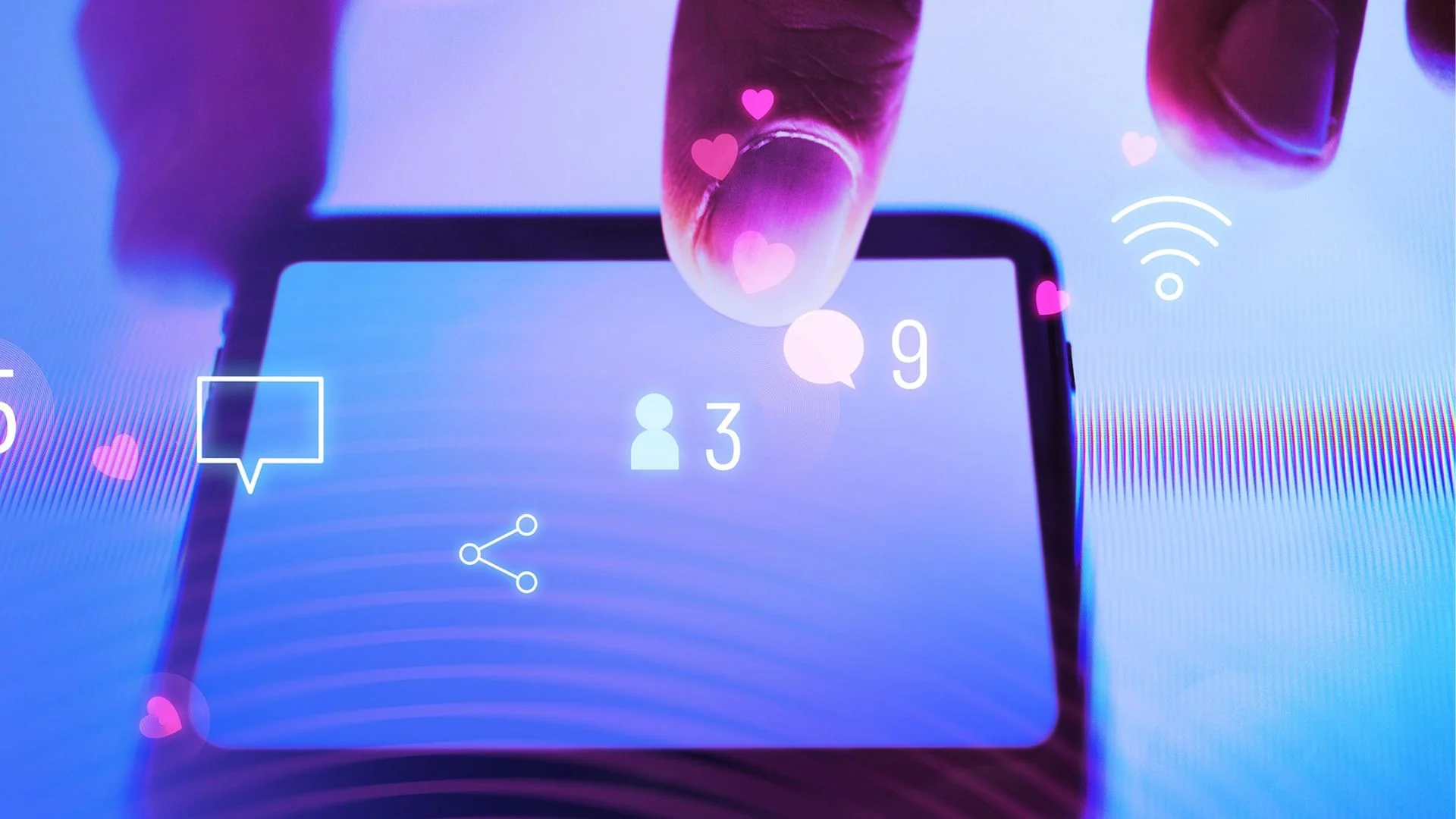
2-プラグインによる削除
プラグインは、使いやすさと拡張機能に関しては、WordPress ユーザーにとって祝福として機能します。 同様に、削除プロセス中に高度なオプションが必要な場合に一括コメントを削除する理想的な方法です。 さらに、ゼロから始めたい人にとっては、コメントを削除する優れた方法です。 プロセスをより便利にするために、いくつかのプラグインが利用可能です。 プラグインの 1 つに WP Bulk Delete が含まれています。 プラグインを使用すると、必要に応じて一括コメントを削除できます。 方法をお見せしましょう。
WordPress ダッシュボード > プラグイン > 新規追加 > WP 一括削除のインストールを開きます。 プラグインをインストールしてアクティブ化すると、ダッシュボードのサイドバーに表示されます。 そこで、コメント ステータスのチェックボックス、特に承認済みのチェックボックスにチェックを入れることができます。 さらに、日付に基づいてコメントを削除するオプションも提供されるため、特定の日付からコメントを削除できます。 そうすれば、古くて貴重なコメントを保存できます。 それ以外の場合は、プラグインの設定に固執してそれらを削除することができます.
3 – phpMyAdmin による削除
コメントをまとめて削除するもう 1 つの方法は、phpMyAdmin を使用することです。 デフォルトのオプションとプラグインでは、必要な結果が期待どおりに得られない可能性があります。 たとえば、削除するコメントのリストが膨大な場合、プラグインが正しく機能しない可能性があります。 次善の策は、直接データベースにアクセスすることです。 このためには、まず Web ホストを見て、ログイン資格情報へのアクセスを提供しているかどうかを確認する必要があります。 一部の Web ホスティング サーバーは、ユーザーにデータベース アクセスを提供しません。 したがって、直接データベースにアクセスできない場合は、一括コメントを削除するための他のオプションを使用する必要があります。
ほとんどのホスティング プロバイダーは、ユーザーが phpMyAdmin にアクセスできる cPanel を提供しています。 phpMyAdmin アカウントにログインすると、wp_comments と wp_commentmeta を検索できるデータベース テーブル全体が表示されます。 そこで、すべてのチェックボックスをオンにして、Web ページの下部にある [With Selected] ドロップダウンを選択し、[Empty] オプションをクリックします。 データベースからすべてのコメントを完全に削除するのに役立ちます。
4 – MySQL クエリによる削除
リストの最後の方法は MySQL クエリです。 これは、コーディングを好み、phpMYAdmin オプションでコメントを削除できない人にとって、最適で最も簡単なオプションです。 ただし、ユーザーはまず、ホスティング プロバイダーが MySQL データベースへのアクセスを許可しているかどうかを確認する必要があります。 オプションについては、ホスティング プロバイダーにお問い合わせください。 アクセスを改善するために、パスワード、ユーザー名、および接続ポートを提供する可能性が最も高いです。 macOS と Linux の両方のユーザーがターミナルにアクセスできます。
また、一部の Windows ユーザーは Windows ターミナルにアクセスできます。 それ以外の場合は、他のサードパーティ ツールを使用できます。 ターミナルまたはその他のツールを使用して接続要求を入力するときに、TRUNCATE `wp_commentmeta`;、TRUNCATE `wp_comments`; の 2 つのコマンドを実行する必要があります。 これらのコマンドを実行すると、完全に削除できるすべてのコメントにアクセスできます。

最終評決
WordPress Web サイトの大量のコメントを削除することは、特に何百、何千ものコメントがある Web サイトでは、非常に困難な作業になる可能性があります。 WordPress Web サイトの所有者は、デフォルトの方法を使用してコメントを削除することはできません。 ウェブサイトからコメントを完全に削除し、ハッカーやスパマーからサイトを保護するために、考えられるすべての方法を紹介しました。 あなたのスキルとウェブサイトに基づいて、最適な方法を使用できます。 WordPress のヒントやコツについては、Wbcom Design のブログを読み続けてください。
興味深い読み物:
バックアップから WordPress サイトを復元する最良の方法
2022年にGIF画像を圧縮するための12の最高のGIF最適化ツール
簡単なテスト プロセスのための 7 つの究極の PHP テスト ツール
